Kako otvoriti XLS datoteku na mreži
Morate brzo pregledati tablicu u XLS formatu i urediti ga, ali nema pristupa računalu ili specijalizirani softver nije instaliran na računalu? Rješavanje problema pomoći će mnogim mrežnim uslugama koje će vam omogućiti da radite s tablicama izravno u prozoru preglednika.
sadržaj
Web stranice za rad s proračunskim tablicama
U nastavku ćemo govoriti o popularnim resursima koji će ne samo otvoriti internetske proračunske tablice, nego ih i urediti ako je potrebno. Sve web lokacije imaju jasno i slično sučelje pa bi trebali nastati problemi s njihovom upotrebom.
Prva metoda: Office Live
Ako na računalu nemate instaliran Microsoft Office, ali postoji Microsoftov račun, Office Live možete koristiti za rad s proračunskim tablicama na mreži. Ako nema računa, možete proći jednostavnu registraciju. Stranica dopušta ne samo gledanje, već i uređivanje datoteka u XLS formatu.
Idite na web mjesto Office Live
- Prijavljujemo se ili registriramo na web mjestu.
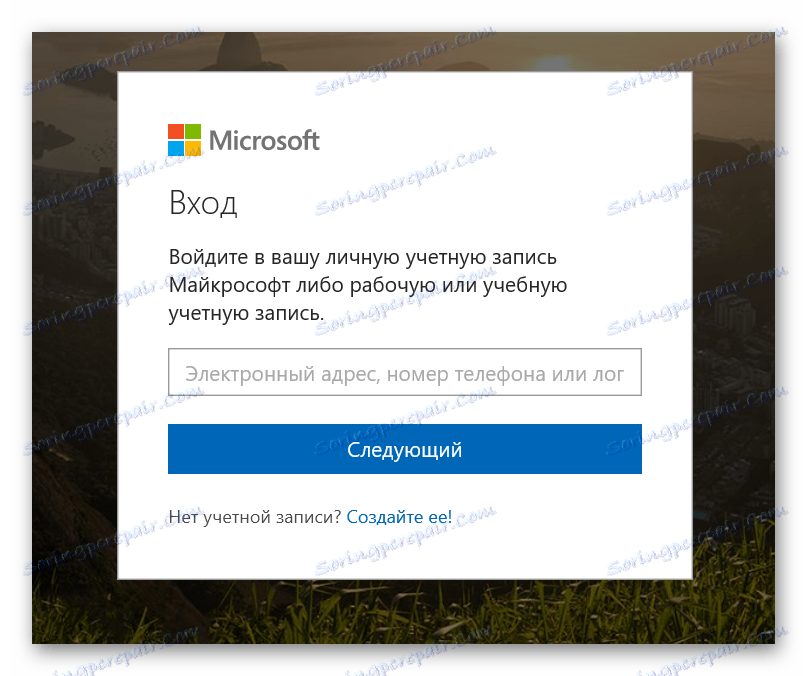
- Da biste počeli raditi s dokumentom, kliknite gumb "Pošalji knjigu" .
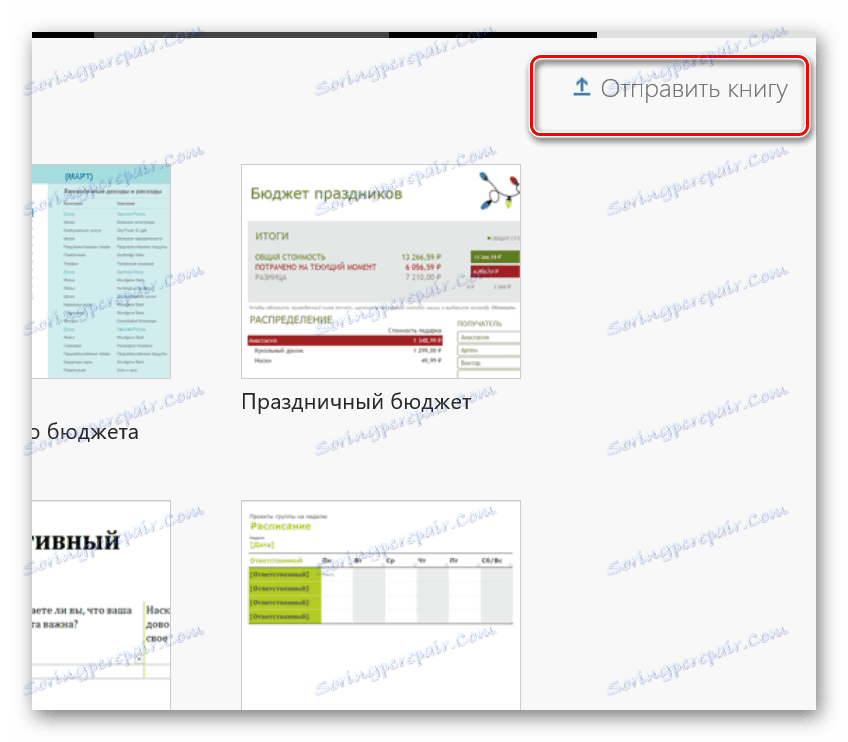
- Dokument će se prenijeti na OneDrive, odakle možete pristupiti s bilo kojeg uređaja.

- Tablica će se otvoriti u online editoru, koji je sličan uobičajenoj aplikaciji dextop s istim značajkama i funkcijama.
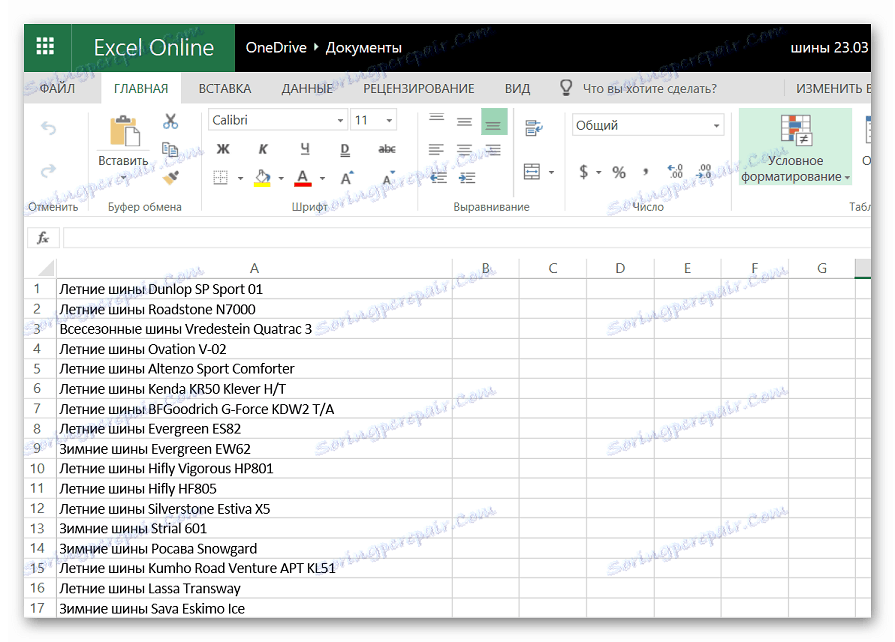
- Stranica vam omogućuje ne samo otvaranje dokumenta, već i potpuno uređivanje.
Za spremanje uređenog dokumenta idite na "File" izbornik i kliknite "Save As" . Tablicu možete spremiti na uređaj ili ga prenijeti u pohranu u oblaku.
S uslugom prikladnom za rad, sve su funkcije razumljive i dostupne u velikoj mjeri zbog činjenice da je on-line urednik kopija aplikacije Microsoft Excel ,
Način 2: Google tablice
Ova je usluga također odlična za rad s proračunskim tablicama. Datoteka se prenosi na poslužitelj, gdje se pretvara u prikaz koji je razumljiv za ugrađeni urednik. Nakon toga korisnik može pregledati tablicu, napraviti promjene, dijeliti podatke s drugim korisnicima.
Prednost web lokacije - mogućnost zajedničkog uređivanja dokumenta i rada s tablicama s mobilnog uređaja.
- Kliknite "Otvori Google tablice" na glavnoj stranici web mjesta.
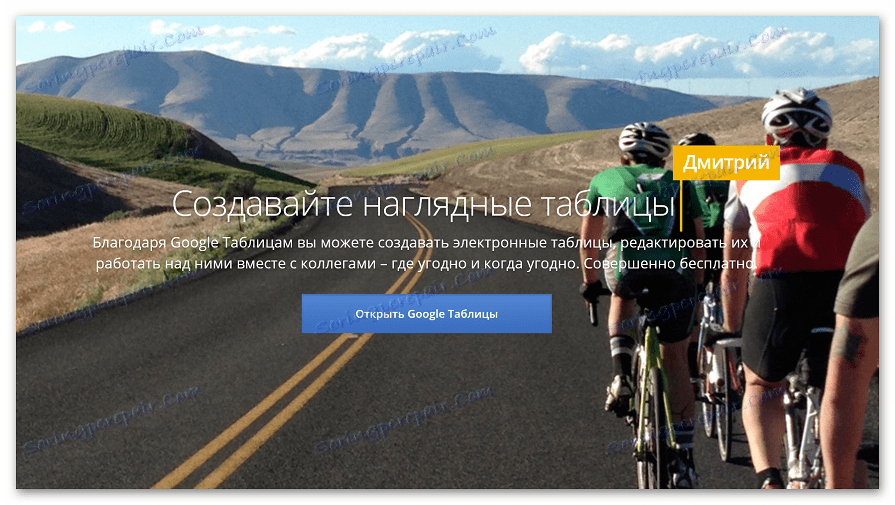
- Da biste dodali dokument, kliknite "Otvori prozor za odabir datoteke" .

- Idite na karticu "Preuzimanje" .
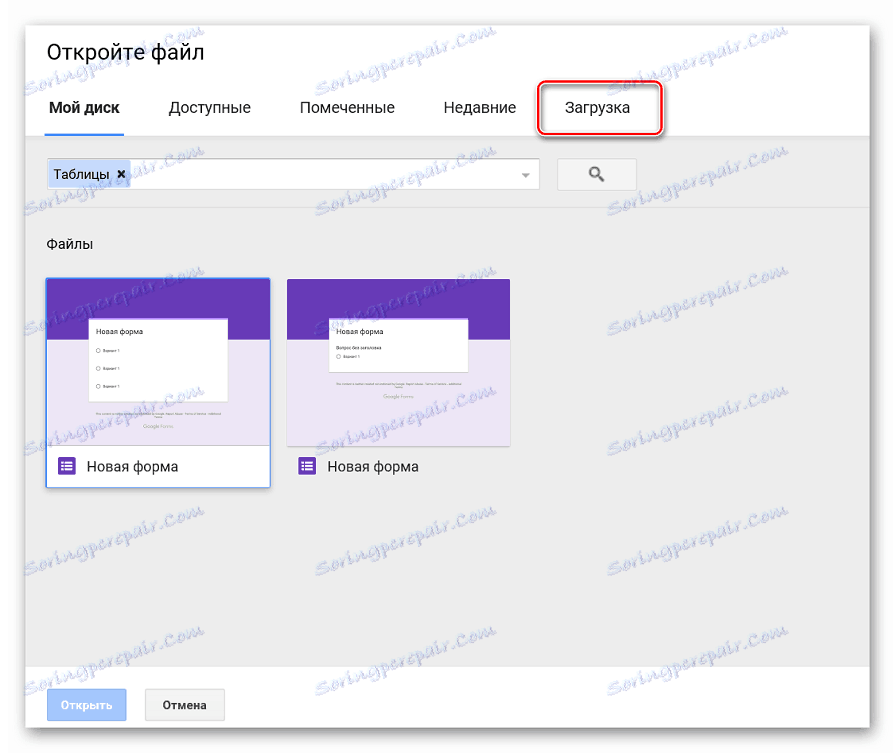
- Kliknite "Odaberite datoteku na računalu" .
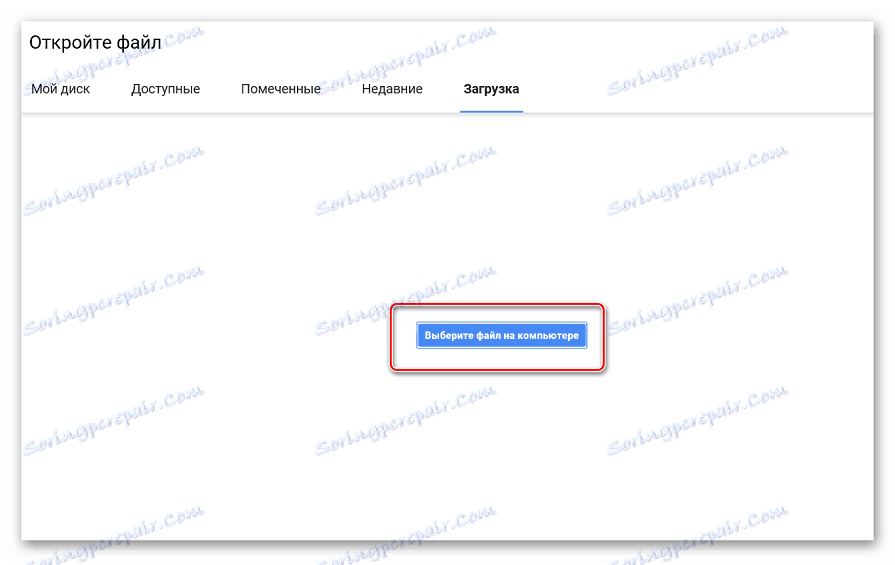
- Navedite put do datoteke i kliknite "Otvori" , dokument će se početi preuzimati na poslužitelj.
- Dokument će se otvoriti u novom prozoru za uređivanje. Korisnik ne može samo vidjeti, već i urediti.
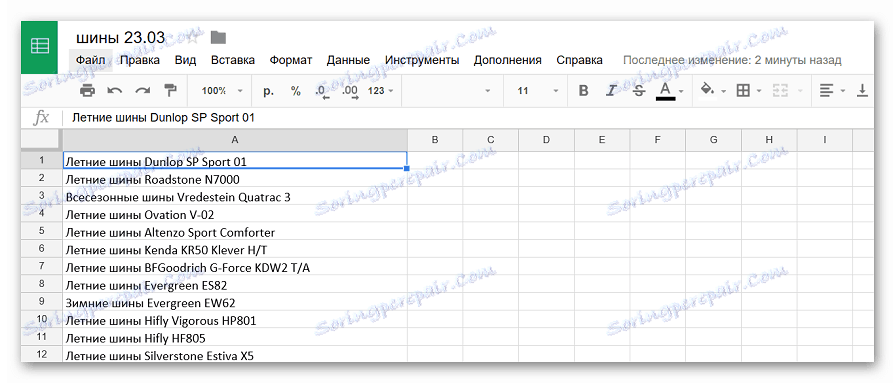
- Da biste spremili promjene, idite na "File" izbornik , kliknite na "Download as" i odaberite odgovarajući format.
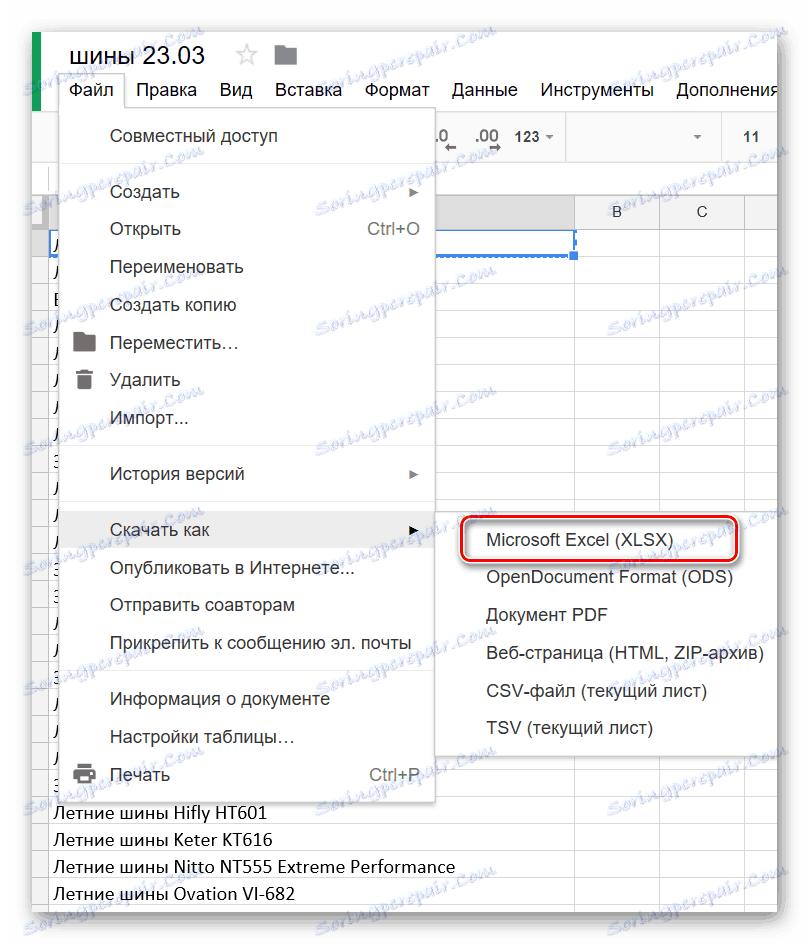
Na web-lokaciji uređena datoteka može se preuzeti u različitim formatima, što vam omogućuje da dobijete pravo proširenje bez pretvaranja datoteke u usluge trećih strana.
3. metoda: Online dokument preglednik
Stranice na engleskom jeziku koje vam omogućuju otvaranje dokumenata u uobičajenim formatima, uključujući XLS, na mreži. Resurs ne zahtijeva registraciju.
Među nedostatcima, može se primijetiti da tablični podaci nisu sasvim točni i nedostatak potpore formulama za izračunavanje.
Idite na stranicu Online Document Viewer
- Na glavnoj stranici stranice izaberite odgovarajuće proširenje za datoteku koju želite otvoriti, u našem slučaju je "Xls / Xlsx Microsoft Excel" .
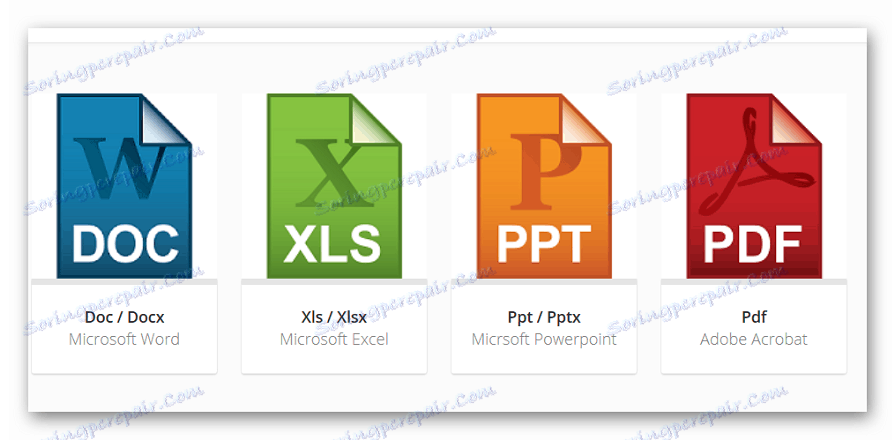
- Kliknemo na gumb "Pregledaj" i odaberemo željenu datoteku. U polje "Zaporku za dokument (ako postoji)" unesite lozinku ako je dokument zaštićen lozinkom.
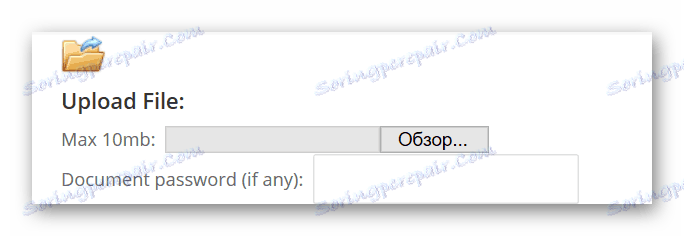
- Kliknite "Prenesi i pogledaj" da biste datoteku dodali na web mjesto.
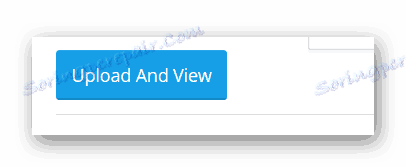
Kada se datoteka preuzme na uslugu i obradi, bit će prikazana korisniku. Za razliku od prethodnih resursa, informacije se mogu pregledavati samo bez mogućnosti uređivanja.
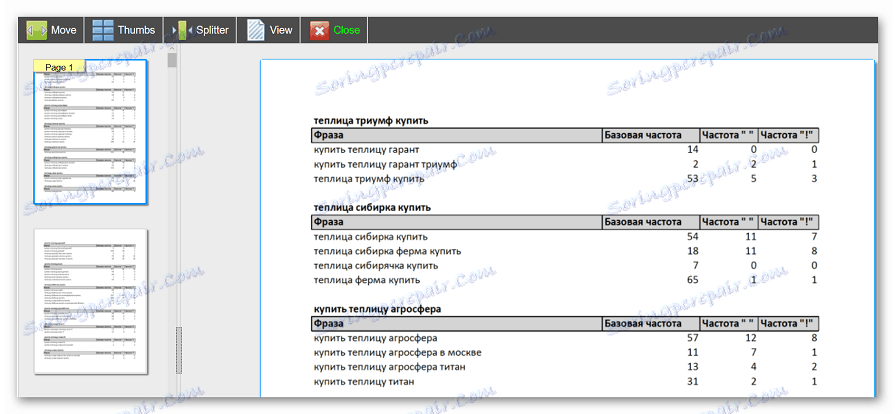
Pročitajte također: Programi za otvaranje XLS datoteka
Pregledali smo najpoznatije web stranice za rad s stolovima u XLS formatu. Ako se datoteka treba jednostavno pregledavati, Online Document Viewer će raditi, u drugim slučajevima bolje je odabrati web stranice opisane u prvoj i drugoj metodi.
